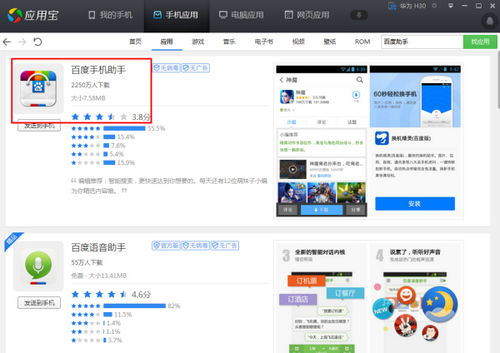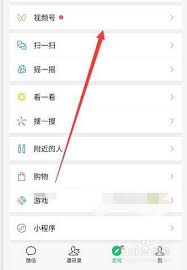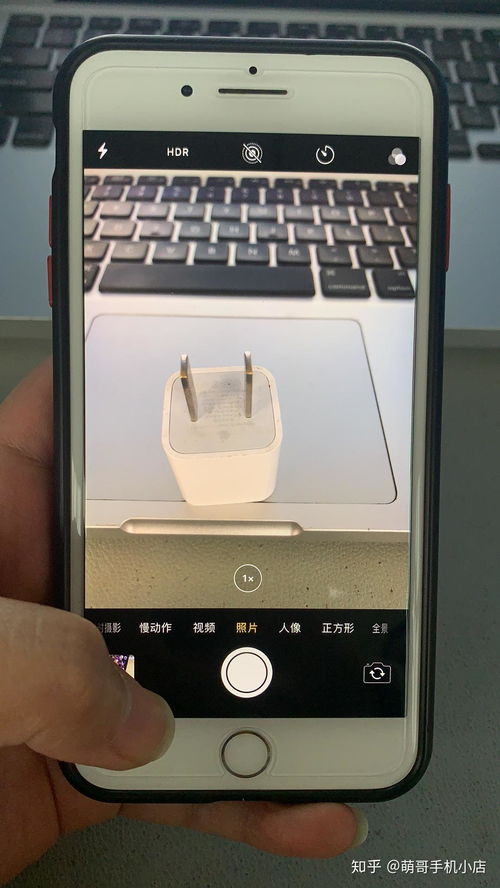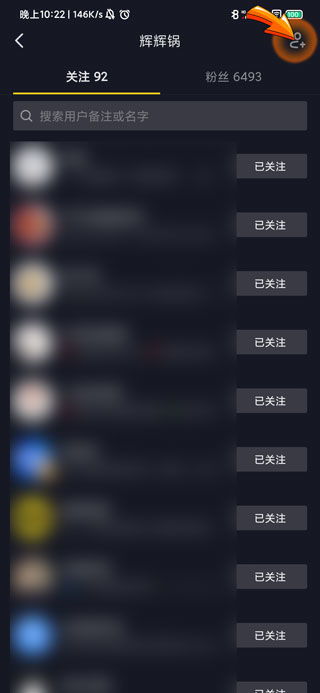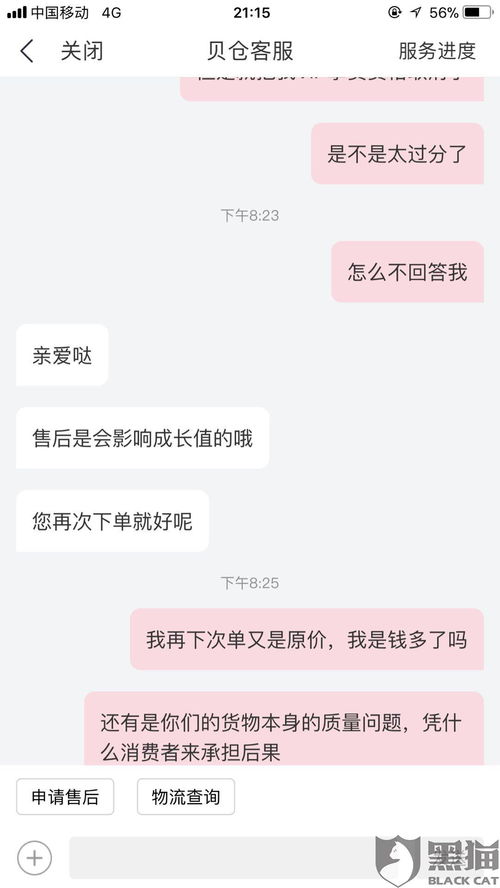win10开始菜单无法打开解决方法
win10操作系统作为广泛使用的电脑系统,在使用过程中难免会遇到各种问题,其中之一就是开始菜单无法打开。这个问题可能由多种原因引起,包括系统故障、软件冲突、第三方安全软件干扰、用户配置错误、病毒感染以及硬件问题等。以下是一些常见且有效的解决方法,帮助你解决win10开始菜单无法打开的问题。
方法一:重启资源管理器
资源管理器是windows操作系统中负责管理文件和文件夹的核心组件。如果资源管理器出现问题,可能会导致开始菜单无法正常工作。
1. 使用快捷键ctrl+shift+esc打开任务管理器窗口。
2. 在任务管理器窗口中点击“进程”选项卡,找到“windows资源管理器”。
3. 选中“windows资源管理器”,点击“重新启动”按钮。
如果问题依然存在,可以尝试以下步骤:

1. 使用快捷键win+r打开运行窗口。
2. 在运行窗口输入框中输入“powershell”,点击“确定”。
3. 在弹出的powershell窗口中复制粘贴以下命令并回车:
```
get-appxpackage | %{add-appxpackage -disabledevelopmentmode -register "$($_.installlocation)\appxmanifest.xml" -verbose}

```
等待命令执行完毕,问题通常可以得到解决。
方法二:打开管理员批准模式
有时,用户账户控制设置可能导致开始菜单无法正常工作。通过修改组策略编辑器中的设置,可以启用管理员批准模式,尝试解决问题。
1. 使用快捷键win+r打开运行窗口,输入“gpedit.msc”,点击“确定”。
2. 打开组策略编辑器,依次展开“计算机配置” -> “windows设置” -> “安全设置” -> “本地策略” -> “安全选项”。
3. 在右侧找到“用户账户控制: 用于内置管理员账户的管理员批准模式”,右键选择“属性”。
4. 勾选“已启用”,点击“确定”,然后重启电脑。
方法三:重建索引
索引选项是windows操作系统用于快速搜索文件和文件夹的工具。如果索引损坏,可能会影响系统的正常运行,包括开始菜单。
1. 使用快捷键win+r打开运行窗口,输入“control /name microsoft.indexingoptions”,按enter键。
2. 在索引选项窗口中,点击“高级”按钮。
3. 在疑难解答部分,点击“重建”按钮,等待索引重建完成。
方法四:创建新的用户账户
有时,开始菜单的问题可能与当前用户账户的配置有关。通过创建一个新的用户账户,可以排除用户配置错误的可能性。
1. 打开“设置”应用程序,进入“账户”部分。
2. 点击“家庭和其他用户”,然后点击“添加其他人”按钮。
3. 按照屏幕上的说明创建一个新的用户账户,并登录到该账户,检查开始菜单是否正常工作。

方法五:运行系统文件检查器(sfc)和dism工具
系统文件损坏可能导致开始菜单无法正常工作。使用sfc工具可以扫描并修复损坏的系统文件,而dism工具可以修复windows映像。
1. 以管理员身份打开命令提示符。
2. 输入以下命令并回车,运行sfc扫描:
```
sfc /scannow
```
3. 如果sfc扫描未能解决问题,输入以下命令并回车,运行dism修复:
```
dism.exe /online /cleanup-image /restorehealth
```
方法六:恢复或重置系统
如果以上方法都无法解决问题,可能是系统文件严重损坏或系统配置问题。在这种情况下,可以尝试恢复系统或重置电脑。
1. 使用快捷键win+r打开运行窗口,输入“msconfig”,按enter键。
2. 打开系统配置后,切换到“引导”选项卡,选择“安全引导”,点击“确定”。
3. 重启电脑进入安全模式,然后在设置中选择“更新和安全” -> “恢复”,点击“重置此电脑”下方的“开始”按钮。
日常维护建议
为了避免开始菜单出现问题,建议用户定期进行系统维护,如磁盘清理、磁盘碎片整理、更新驱动程序和操作系统等。此外,安装可靠的防病毒软件并保持实时防护,可以有效防止恶意软件对系统的破坏。
通过上述方法,你应该能够解决win10开始菜单无法打开的问题。如果问题依然存在,可能需要更深入的系统诊断或寻求专业技术支持。
相关推荐
更多-
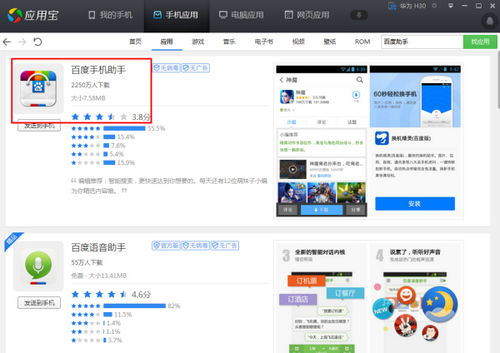
为什么Steam手机版图片不显示
2024-11-22
-
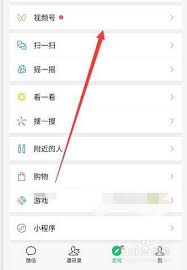
视频号无法回复评论?解决方法在这里
2024-11-22
-
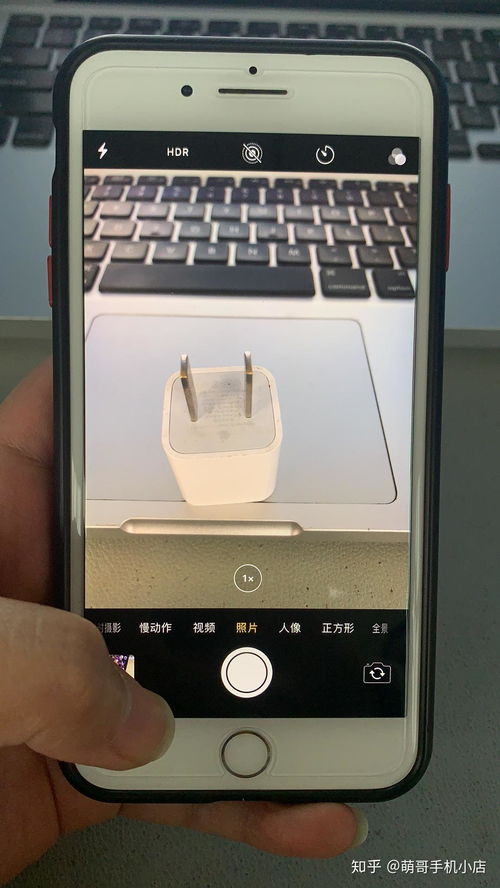
二手iPhone验机技巧
2024-11-21
-

华为P80最新爆料何时发布
2024-11-20
-
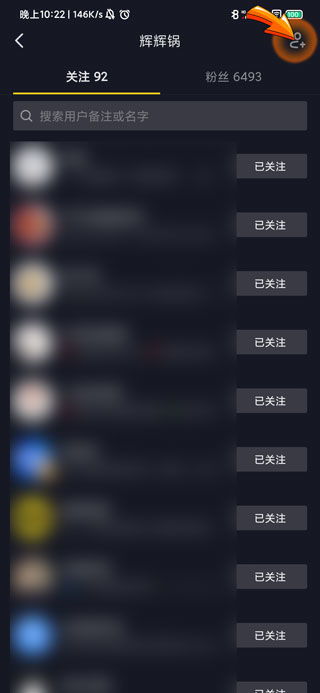
抖音商城找不到啦
2024-11-20
-

小米手机高风险应用禁止安装
2024-11-20
-

真我手机NFC功能设置位置
2024-11-19
-
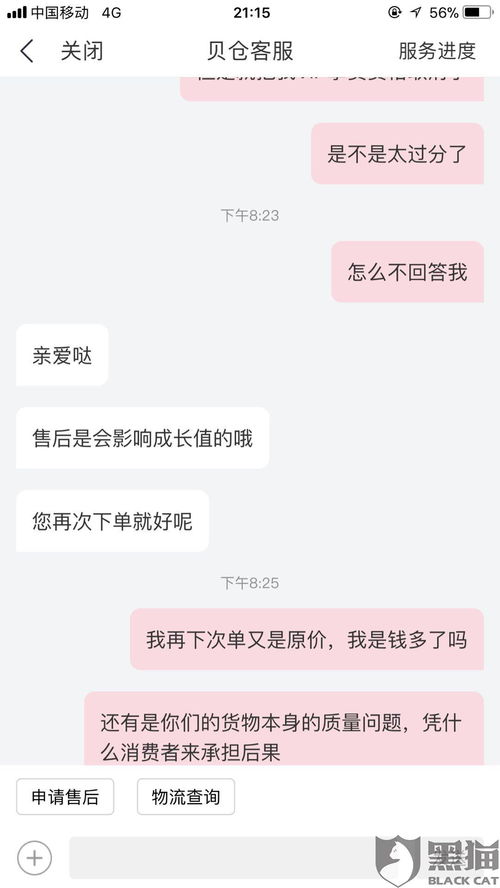
得物货品有问题?如何有效投诉
2024-11-19
相关游戏
更多CopyRight©2001年-2024年 浙ICP备2024085849号-3
ai7手游帮 All Rights Reserved
意见反馈